Reklama
Už sme predtým skúmali, ktorá skupina aplikácií -vyhradené čítačky PDF alebo webové prehliadače—Je lepšie na prezeranie a správu súborov PDF.
Ak si chcete prečítať podrobnú analýzu, prečítajte si celý článok. TL; Verzia DR je taká, že aj keď to bolo blízko, rozhodli sme sa, že čitatelia PDF súborov budú robustnejšou voľbou.
Odkedy sme tento článok napísali, spoločnosť Microsoft pridala do prehliadača Edge nové nástroje súvisiace s PDF. Teraz môžete písať do textových polí, otáčať dokumenty PDF, pridávať k súborom lístky s poznámkami a oveľa viac.
Môže teda Edge teraz konkurovať najpopulárnejšej aplikácii PDF Reader Adobe Reader? A ako to porovnáva s priamym konkurentom Google Chrome? Pozrime sa bližšie.
Silnejšia hrana
Edge získal svoje nové schopnosti ako súčasť systému Windows 7 Aktualizácia Windows 10 Fall Creators. Pokiaľ používate Windows build 1709 alebo novší, budete môcť používať nové funkcie.
Predtým, ako spoločnosť Microsoft pridala nové nástroje, boli možnosti Edge vo formáte PDF minimálne. Áno, mohli by ste prechádzať číslami strán, priblížiť a oddialiť a vytlačiť súbory, ale to sa týkalo rozsahu. Jediným spôsobom, ako môžete prehľadať text dokumentu, bolo, ak bol váš súbor uložený vo formáte IRS.
Našťastie sa to všetko zmenilo.
Čo je nové?
Cieľom nedávnych aktualizácií spoločnosti Microsoft je zamerať možnosti programu Edge na formát PDF v porovnaní s prehliadačom Firefox. Nástroje PDF v prehliadači Mozilla sa všeobecne považujú za najlepšie mimo špecializovaných aplikácií PDF. Možno je dôležitejšie, že zmeny sa snažia urobiť z Edge viac vybavený nástroj PDF ako Google Chrome.
Okrem príchodu vyplniteľných polí, nástrojov na orientáciu a poznámok môžete tiež pristupovať k rôznym konfiguráciám prezerania, pridávať poznámky do PDF digitálnym perom, pridávať digitálne podpisy, používať atrament Windowsa počúvajte strojové čítanie dokumentu.
Postupne sa pozrieme na každú z nových funkcií a diskutujeme o ich porovnaní s ekvivalentnými nástrojmi v prehliadačoch Chrome a Adobe Reader.
Vyplniteľné textové polia
Podpora vyplniteľných polí v súboroch PDF je významným šetrením času. Nemusíte sťahovať a tlačiť dokument, vyplniť ho ručne a potom ho naskenovať späť do zariadenia.
Chrome aj Adobe podporujú vyplniteľné súbory PDF a už nejakú dobu fungujú. Podľa nášho názoru však podpora vyplniteľných polí spoločnosti Edge presahuje rámec ponuky prehliadača Chrome z jedného jednoduchého dôvodu: ľahkosť, s akou môžete súbor uložiť.
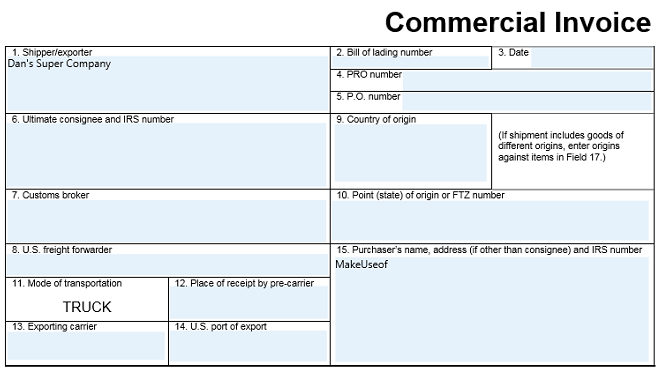
V prehliadači Chrome nemôžete uložiť vyplnený formulár PDF. Namiesto toho musíte dokument vytlačiť pomocou nástroja Tlačiť do PDF. Neznie to tak zle, ale ak budete chcieť neskôr zmeniť niektoré zo svojich polí, nastane frustrácia. Po vytlačení dokumentu už nemôžete robiť žiadne ďalšie zmeny; budete musieť začať znova.
Edge poskytuje typický dialóg pre uloženie, čo znamená, že môžete dokument znova otvoriť a v budúcnosti vykonať ďalšie zmeny.
Anotovanie súborov PDF
Schopnosť komentovať súbory PDF je podhodnotená funkcia. Ak spolupracujete na dokumentoch, poskytujete spätnú väzbu k určitému dielu alebo len vymýšľate nápady na rozloženie, ušetrí vám to čas aj papier.
Edge ponúka dva základné anotačné nástroje. Môžeš použite zvýrazňovač vo viacerých farbách, aby upútali pozornosť ľudí na konkrétnu časť dokumentu, alebo môžete pridať poznámky pre ostatných ľudí na čítanie.
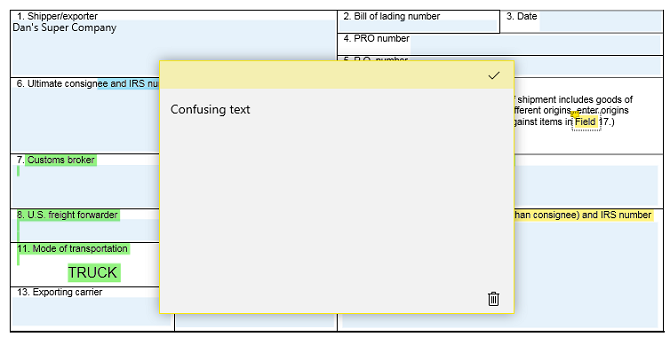
Ak chcete začať robiť poznámky vo formáte PDF, zvýraznite časť textu. Zobrazí sa ponuka anotácií. Okrem zvýrazňovača a nástroja na vytváranie poznámok uvidíte aj tlačidlá pre kopírovanie a Cortanu.
Edge je tu pred prehliadačom Chrome; Prehliadač Google v predvolenom nastavení neponúka žiadne nástroje na anotáciu. Nástroje na anotáciu programu Adobe Reader sú takmer rovnaké; stačí vybrať nejaký text a môžete ho zvýrazniť, pridať prečiarknutý riadok a pridať poznámky.
Windows Ink
Edge je teraz plne integrovaný do Windows Ink. Chrome ani Adobe Reader neponúkajú podobnú funkciu.
Windows Ink vám to umožňuje anotovať dokument PDF Najlepšie aplikácie na podpisovanie, komentovanie a úpravu súborov PDF na iPadochAk zistíte, že pracujete s veľkým počtom súborov PDF, je len prirodzené, že budete chcieť niečo iné ako základné knihy iBook od spoločnosti Apple. Tu sú naše obľúbené nástroje PDF pre váš iPad. Čítaj viac od ruky.
Ak chcete začať používať atrament Windows pre dokument PDF v Edge, kliknite na ikonu pera v pravom hornom rohu okna. Je to skôr súčasť panela s nástrojmi Edge, než aby bol na kontextovom paneli s nástrojmi PDF. Môžete použiť pero od ruky, zvýrazňovač a gumu. K dispozícii je tiež možnosť písania dotykom.
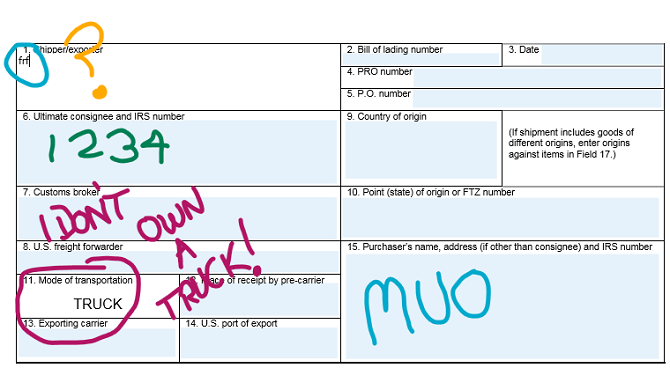
Okrem toho vám program Windows Ink umožňuje digitálne podpisovať dokumenty bez prihlásenia na odber služby, ako je napríklad DocuSign. Aj keď na vytvorenie podpisu použijete myš, je to právne záväzné podľa zákona o transakciách aj zákona o elektronickom podpise. Oba akty vstúpili do platnosti počas Clintonovej éry.
Poznámka: Najväčší úžitok z atramentu Windows uvidíte, ak máte počítač s dotykovou obrazovkou alebo ak používate určený tablet na kreslenie. Ako ukazuje obrázok vyššie, nie je ľahké presne kresliť pomocou myši!
Počúvanie dokumentu
Počúvanie dokumentu je fantastický spôsob, ako zachytiť preklepy a gramatické chyby, ktoré ste mohli vynechať. A samozrejme, je to výhoda pre každého, kto sa snaží čítať text na obrazovke a potrebuje nástroje na prístupnosť, aby mohol používať svoj stroj.
Pridaním tejto funkcie sa Edge opäť postaví na rovnakú úroveň ako Adobe Reader a pred Chrome.
Ak si chcete vypočuť čítanie dokumentu PDF v Edge, stačí kliknúť na ikonu Prečítajte si nahlas na paneli nástrojov v pravom hornom rohu obrazovky. Na začiatku čítania môžete pomocou ovládacích prvkov na obrazovke pozastaviť rozprávanie a preskočiť dopredu a dozadu.
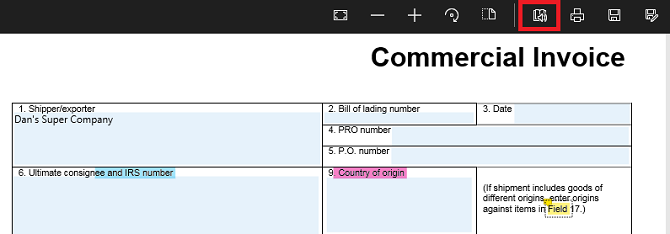
V aplikácii Adobe Reader prejdite na stránku Zobraziť> Čítať nahlas> Aktivovať nahlas nahlas, potom Zobraziť> Čítať nahlas> Čítať iba túto stránku alebo Prečítajte si na koniec dokumentu.
Používatelia prehliadača Chrome sa musia spoľahnúť rozšírenie textu na reč Počúvajte články a buďte vysoko produktívni so softvérom na prevod textu na reč v prehliadači ChromeNajlepšie spôsoby, ako sa stať produktívnejšími, sú často leniví alebo nejakým spôsobom obmedzení. Nemôžete teraz prečítať tento web? Stačí si prečítať rozšírenie Chrome a prečítať si ho. Čítaj viac .
Možnosti rozloženia
Edge konečne predstavil rozšírenú množinu možností rozloženia.
Na paneli s nástrojmi PDF sú dve tlačidlá, ktoré musíte poznať. Prvý z nich je Točiť sa Tlačidlo. Kliknutím naň sa dokument otočí o 90 stupňov v smere hodinových ručičiek. Kliknutím na tlačidlo štyrikrát otočíte o plných 360 stupňov.
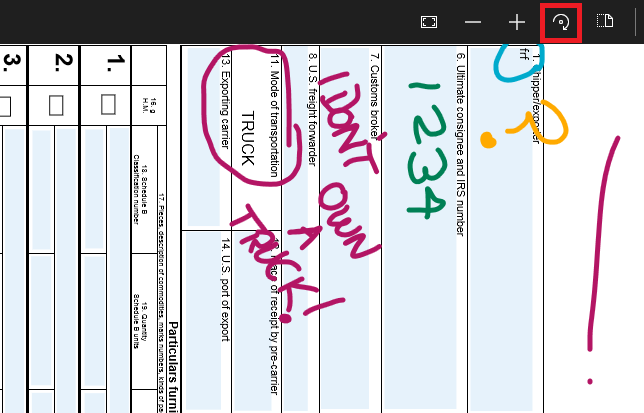
Vedľa otočného gombíka je dispozície Tlačidlo. Kliknutím naň vyvoláte podponuku. Podponuka vám umožňuje zobraziť naraz jednu alebo dve stránky na obrazovke a tiež poskytuje spôsob, ako umožniť plynulé posúvanie.
Program Adobe Reader ponúka rovnaké možnosti rozloženia a rotácie a štandardne používa nepretržité posúvanie. Prehliadač Chrome tiež používa nepretržité posúvanie a má tlačidlo rotácie, ale na obrazovke sa súčasne nedajú zobraziť dve stránky súčasne.
Edge sa posúva pred prehliadačom Chrome pre súbory PDF
Je nemožné poprieť, že Edge teraz ponúka používateľom plnohodnotný zážitok z PDF ako prehliadač Google Chrome. Je to pravdepodobne najúčinnejší nástroj PDF založený na prehľadávači, ktorý nájdete.
A pre mnohých príležitostných používateľov je to uskutočniteľná alternatíva k Adobe Reader; sú prítomné všetky bežne potrebné nástroje PDF.
Výkonní používatelia však stále zistia, že to príde krátke. Extra funkcie, ktoré ponúka určené čítačky PDF Najlepšie bezplatné nástroje PDF pre kancelárie so systémom Windows alebo MacMôžete zostaviť bezplatnú súpravu pokročilých nástrojov PDF na úpravu, podpísanie, zlúčenie a rozdelenie PDF. Ukážeme vám najlepšie aplikácie PDF pre Windows a Mac. Čítaj viac v kombinácii s občasnými problémami s kompatibilitou, s ktorými sa stretnete pri používaní prehliadača, z neho robí súťaž.
Dan je britský vysťahovalec žijúci v Mexiku. Je výkonným editorom pre sesterskú stránku MUO Blocks Decoded. V rôznych časoch pôsobil ako sociálny redaktor, kreatívny redaktor a finančný editor pre MUO. Nájdete ho, ako každý rok putuje po výstavnej ploche v CES v Las Vegas (PR ľudia, oslovte nás!) A robí veľa zákulisia…


